大纲:

为何使用 Vista 时 C 驱动器的已用空间快速增加?你使用的是全新的 Vista 系统,仅发现 C: 驱动器的已用空间已大大增加。 即使已重新安装系统,也仍有大量空间可稍后使用 (即使只有几个已安装的软件) 。 为什么?
使用 Vista 时,尤其是在安装后的第一个月内,Vista 占用的空间将增加一定程度。 通常,Windows Vista 占用 15GB 到 20GB 硬盘空间是正常的。

是否可释放一些已用空间?可以尝试以下方法:
方法 1:使用"磁盘清理"
系统附带磁盘清理工具。 定期运行它将非常有用。
方法 2:使用 VSP1CLN 工具清理 SP1 备份
如果已安装 SERVICE Pack 1 (SP1) ,此信息可能会有所帮助。 SP1 将备份一些初始文件,以便可以成功卸载 SP1(如果需要到某一天)。 清理此备份信息可以节省一些空间。但是,清理后,你将无法卸载 SP1!
-
开始菜单 ->"开始搜索"框中,键入 cmd,然后顶部会显示一个cmd选项。 右键单击->选择"以管理员角色运行"。
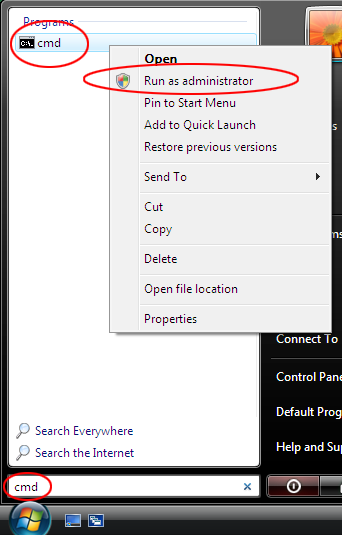
将出现一个弹出窗口,要求你确认。 单击"继续 "以确认。 -
在显示的命令行窗口中,键入 VSP1CLN,然后按 Enter。
-
按 y 进行确认。
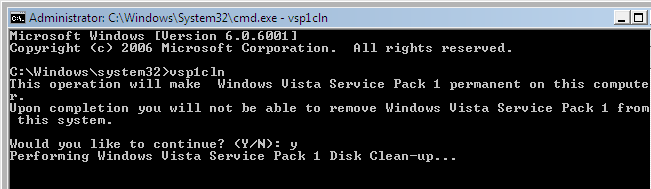
-
等待几分钟。
-
操作完成后会显示一条消息,指出该操作已完成。

警报:不知道计算机是否安装了 SP1? 以下简单步骤将帮助你了解:开始菜单 -> 在"开始搜索"中,键入
winver,> Enter。 如果安装了 Service Pack 1,在窗口的上半部分,它将显示内部版本6001:Service Pack 1。
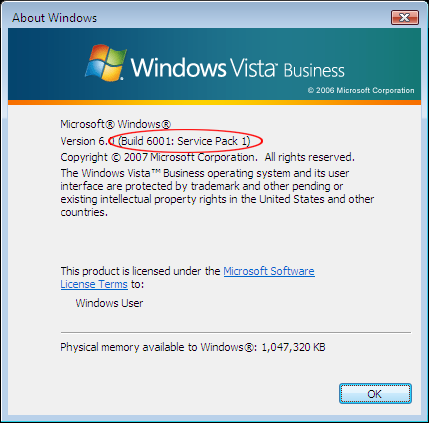
方法 3:使用 COMPCLN 清理以前版本的文件
如果已安装 Service Pace 2 (SP2) ,则还会发现系统占用的磁盘空间大大增加;这是因为在安装 SP2 时,不会 (RTM 或 SP1) 文件。 对于此方案,可以使用 COMPCLN 命令。
-
根据上述图片打开命令窗口。 在窗口中,键入 "COMPCLN", 然后按 Enter。
-
按 Y 进行确认。
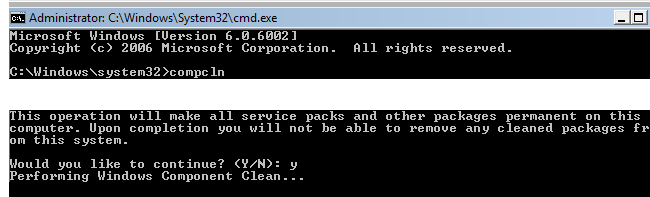
-
执行该命令后,安装 SP2 后不再需要的以前版本的文件将自动删除,并可以释放大约 1GB 硬盘空间。
方法 4:设置卷影复制的空间大小:
Vista 使用卷影复制技术进行数据备份和系统还原。 它需要占用一定空间量。 可以使用 Vssadmin 工具设置占用的磁盘空间的大小。 特定步骤:
-
开始菜单 ->"开始搜索"框中,键入 cmd,然后 cmd 选项将显示在顶部。 右键单击以选择"以管理员角色运行"。
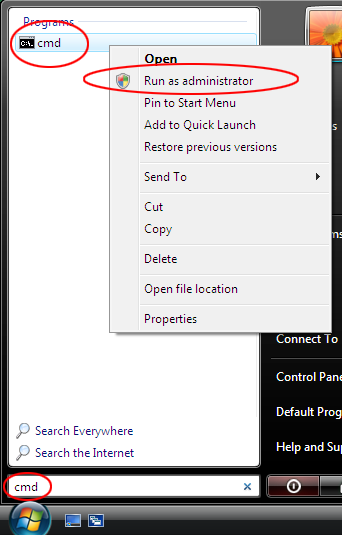
-
然后键入 vssadmin list shadowstorage 并按 Enter。 (为了避免键入错误,可以复制并粘贴)
-
此命令显示卷影复制的当前磁盘使用情况。
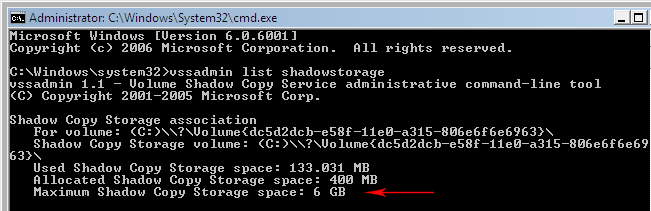
-
在此命令中 ,"最大卷影 复制存储空间"表示它可以使用的最大空间 (18.603GB) 。 可以适当地降低该级别以节省空间。
-
需要以下命令 (以避免键入错误,可以复制并粘贴) :
VSSAdmin Resize ShadowStorage /For=C: /On=C: /MaxSize=1GB 此命令将最大卷影复制空间限制为 1GB。 你可以将大小设置为想要的大小。
看到成功 调整卷影副本存储关联的大小时,设置过程已完成。
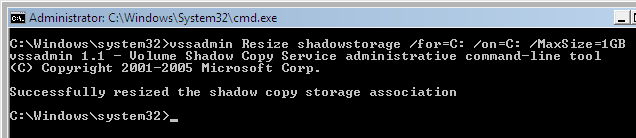

C 驱动器逐渐占用的空间用于什么?空间由以下方使用:
-
注册表:用户数据和程序数据持续写入注册表,因此注册表大小也会增加。
-
修补程序安装:激活 Windows 更新自动更新后,几乎每个月都会发布新的修补程序。 修补程序安装需要额外的空间。 (新修补程序将替换某些文件,同时备份一些原始文件。)
-
系统还原:系统还原会自动创建需要硬盘空间的还原点。
还有其他一些内容会占用磁盘空间,但我们不会在此处列出它们。
如果在使用过程中遇到其他问题,该做什么?
放松一下,我们在 Microsoft 社区论坛中为本文专门创建了一篇文章,方便讨论。 如果存在任何问题,可以在帖子中回复。
如果这无法解决你的问题,你可以浏览 论坛以 查找良好的解决方案。
我们期待您提出宝贵意见和建议!

使用 Microsoft 支持和帮助后,如果方便使用,也许可以花几秒钟时间在此网页底部的反馈表中对本文评分,以便我们可以改进工作。 如果有任何好的建议或想法,也可以填写"其他评论"。 (若要尽快解决问题,可在 Microsoft 社区中的相应帖子中提出技术问题,供)







